Jeśli Twój komputer nie może znaleźć systemu operacyjnego do uruchomienia, możesz zobaczyć bardzo prosty błąd na czarnym ekranie z komunikatem „Nie znaleziono systemu operacyjnego”.
To może być zaskakujący błąd. W jaki sposób mogłeś dobrze korzystać z komputera przed wystąpieniem błędu, ale teraz system operacyjny po prostu zniknął? Gdzie to poszło? Twoje pliki też zniknęły?
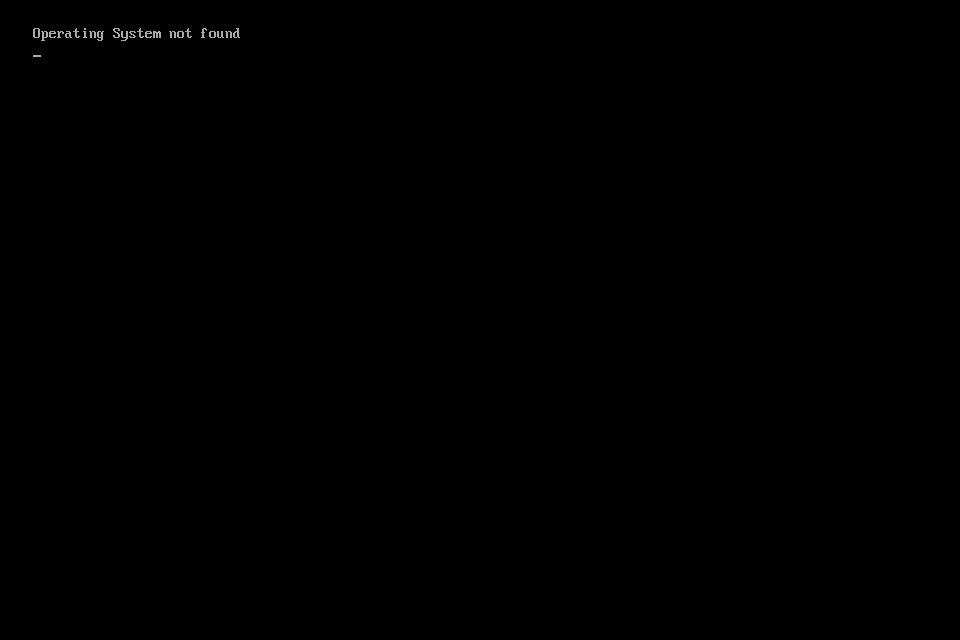
Na szczęście istnieje kilka naprawdę prostych powodów, dla których może się to zdarzyć i jest bardzo mało prawdopodobne, że Twoje ważne dane zostały usunięte. Oto kilka przyczyn błędu „Nie znaleziono systemu operacyjnego”:
- BIOS został źle skonfigurowany
- Rekordy rozruchowe są uszkodzone
- Dysk twardy jest uszkodzony lub nieosiągalny
Błąd „Nie znaleziono systemu operacyjnego” można zobaczyć na każdym komputerze z systemem Windows 10, Windows 8, Windows 7, Windows Vista lub Windows XP.
Jak naprawić błąd „Nie znaleziono systemu operacyjnego”
-
Zrestartuj swój komputer. Błąd „Nie znaleziono systemu operacyjnego” może być tymczasową usterką, którą naprawi ponowne uruchomienie.
-
Odłącz niepotrzebne dyski flash, wyjmij dysk, jeśli jest w napędzie, i wyjmij dyskietki. Twój komputer może próbować znaleźć odpowiedni system operacyjny na jednym z tych urządzeń, a jeśli nie może, może wyświetlić błąd „Nie znaleziono systemu operacyjnego”.
-
Uruchom system BIOS i upewnij się, że dysk twardy, na którym jest zainstalowany system operacyjny, jest wymieniony jako pierwsze urządzenie rozruchowe. Jeśli tak nie jest, zmień kolejność rozruchu, aby tak było.
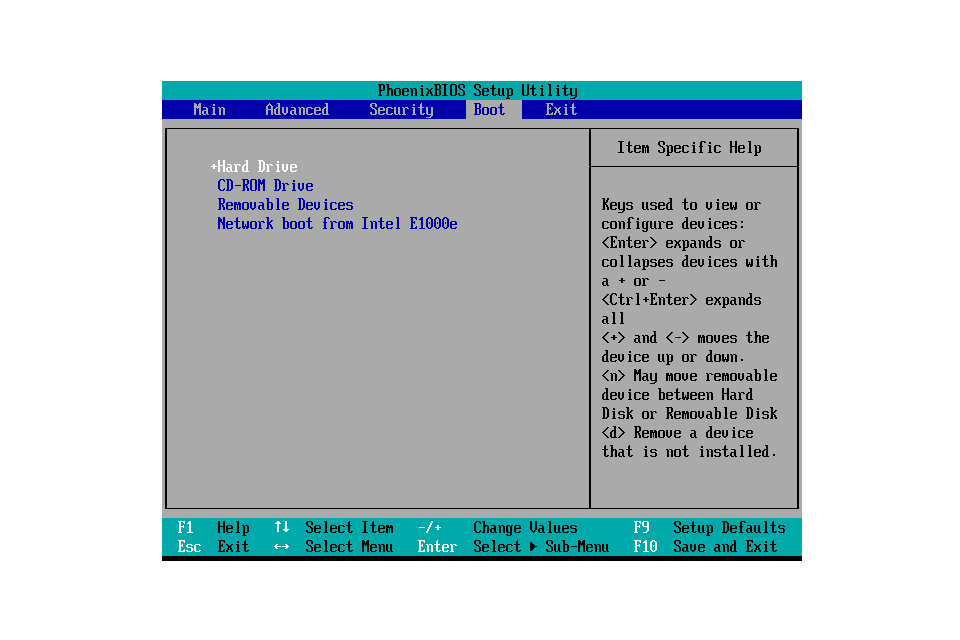
Jest to ważne, ponieważ jeśli coś innego, jak dysk flash lub dysk, ma priorytet, ale nie ma na nim systemu operacyjnego, komputer założy, że nie ma systemu operacyjnego do uruchomienia i wyświetli komunikat „Nie znaleziono systemu operacyjnego ”Błąd.
-
Włącz lub wyłącz UEFI Secure Boot, w zależności od tego, co jest teraz ustawione. To, czy system Windows może uruchomić się w trybie UEFI, zależy od tego, czy znajduje się on na dysku z tabelą partycji GUID, czy na dysku MBR. Włączenie lub wyłączenie bezpiecznego rozruchu może określić, czy błąd jest powiązany.
Robisz to za pomocą narzędzia konfiguracji systemu BIOS (zobacz łącze w kroku 3, aby dowiedzieć się, jak się tam dostać) za pośrednictwem pliku Bezpieczeństwo patka. Przełącznik Bezpieczne Boot do tego, czym obecnie nie jest, więc też Włączone or niepełnosprawny.
Uruchom ponownie komputer po tym kroku. Jeśli nadal widzisz błąd „Nie znaleziono systemu operacyjnego”, przywróć to ustawienie do poprzedniego stanu i przejdź do następnej sugestii poniżej.
-
Zresetuj BIOS do domyślnych ustawień fabrycznych. Cofnięcie każdego dostosowania systemu BIOS może zresetować coś, co wcześniej ukrywało dysk twardy lub uszkadzało sposób, w jaki można było znaleźć system operacyjny.
Najłatwiejszym sposobem naprawienia błędu „Nie znaleziono systemu operacyjnego” poprzez zresetowanie systemu BIOS jest wyszukanie opcji resetowania w narzędziu konfiguracji systemu BIOS. Może to być klawisz funkcyjny, taki jak F9 należy nacisnąć, lub opcję menu o nazwie Zresetuj BIOS. Konkretne kroki, które należy wykonać, zależą od producenta systemu BIOS.
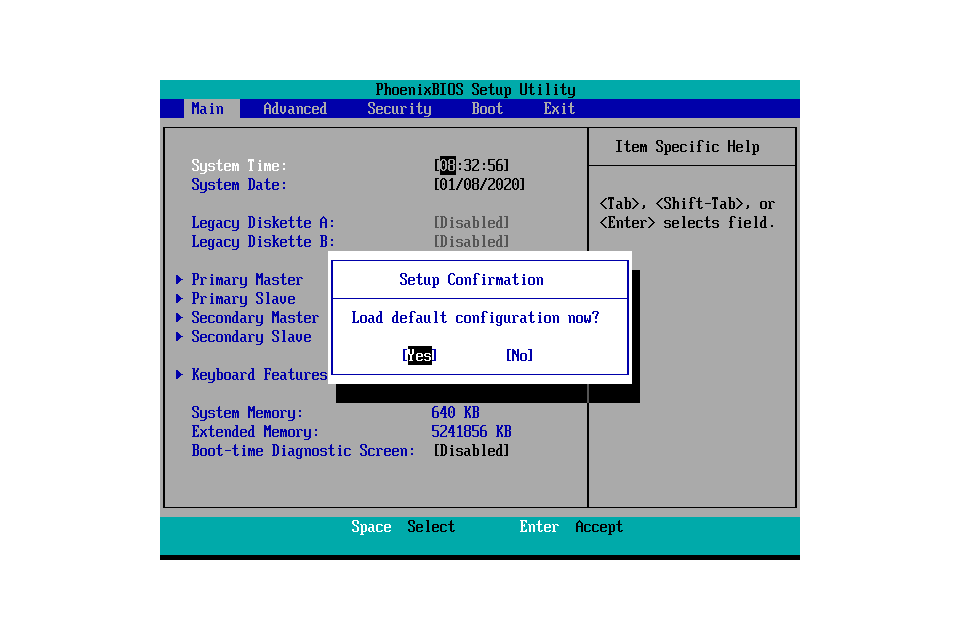
-
Napraw rekordy rozruchowe, aby naprawić błąd „Nie znaleziono systemu operacyjnego”. Prawidłowe rekordy rozruchowe są niezbędne do normalnego procesu rozruchu. Jeśli główny rekord rozruchowy (MBR) lub magazyn danych konfiguracji rozruchu (BCD) są uszkodzone lub ich brakuje, może pojawić się błąd „Nie znaleziono systemu operacyjnego”.
Ponieważ nie możesz uzyskać dostępu do systemu Windows z powodu błędu, musisz użyć dysku instalacyjnego lub dysku flash, aby uzyskać dostęp do narzędzi naprawczych, o których mówimy w tym i następnym kroku. Dowiedz się, jak to zrobić w systemie Windows 10 i 8 tutaj; Użytkownicy Windows 7 (tutaj) i Vista (tutaj) mogą wykonać podobne czynności.
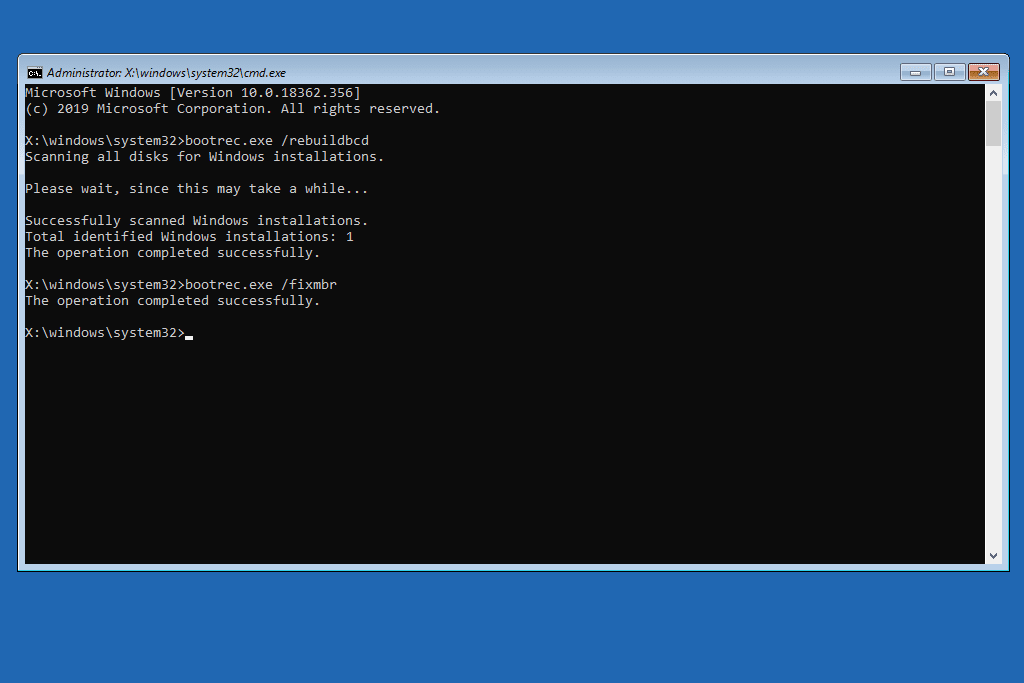
Zacznij od przebudowania BCD za pomocą tego polecenia (otwórz ten link dla wszystkich kroków potrzebnych do przejścia do wiersza polecenia, w którym możesz wpisać to):
bootrec.exe / rebuildbcd
Gdy nadal jesteś w wierszu polecenia, po zakończeniu poprzedniego polecenia wprowadź to:
bootrec.exe / fixmbr
Na koniec uruchom ponownie komputer, aby sprawdzić, czy błąd „Nie znaleziono systemu operacyjnego” został naprawiony.
Zobacz, jak naprawić MBR w systemie Windows XP, jeśli używasz tej wersji systemu Windows. Innym sposobem naprawy niektórych plików rozruchowych systemu Windows XP jest naprawa pliku boot.ini.
-
Użyj polecenia diskpart, aby aktywować partycję, na której jest zainstalowany system Windows. Z jakiegoś powodu mógł zostać wyłączony, co wyjaśniałoby, dlaczego pojawia się błąd „Nie znaleziono systemu operacyjnego”.
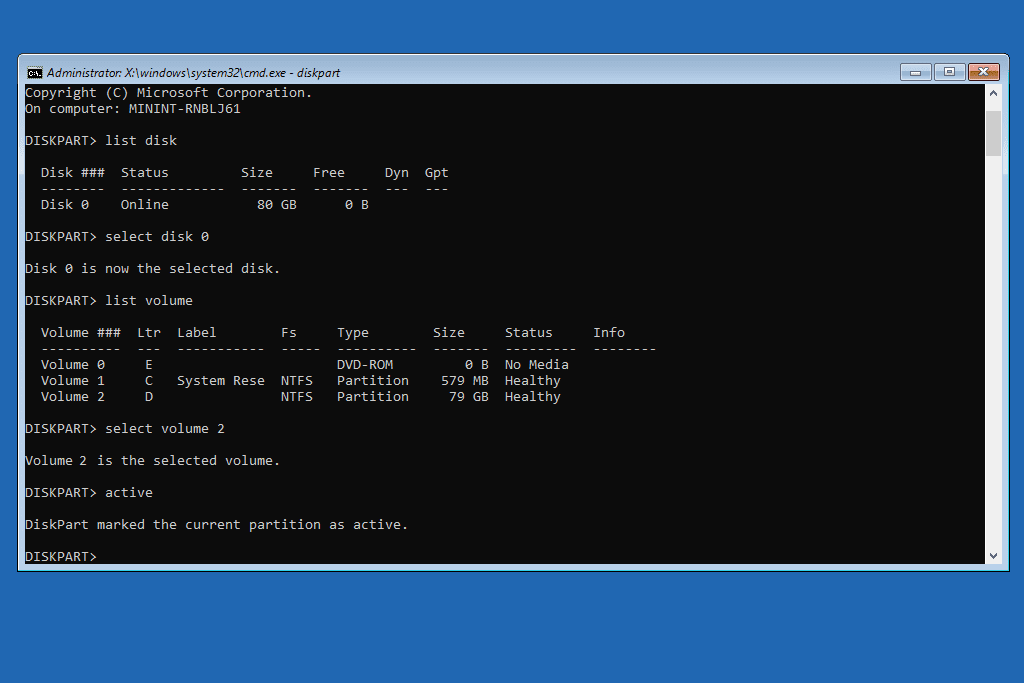
Uzyskaj dostęp do wiersza polecenia z instalacyjnego dysku CD, wykonując te same czynności, co powyżej, a następnie wprowadź to polecenie:
diskpart
Śledzony przez:
list disk
Użyj tego polecenia, aby wybrać dysk odpowiadający temu, na którym jest zainstalowany system operacyjny (większość ludzi zobaczy tylko jeden na liście):
wybierz dysk 0
Użyj tego polecenia, aby wyświetlić wszystkie partycje na tym dysku:
list volume
Wprowadź tę, aby wybrać partycję na tym dysku, na którym jest zainstalowany system Windows:
wybierz głośność 2
Uaktywnij wolumin za pomocą tego polecenia:
aktywny
Jeśli naprawiłeś błąd „Nie znaleziono systemu operacyjnego”, system Windows powinien uruchomić się normalnie po ponownym uruchomieniu. Wyjdź z wiersza polecenia i wybierz KONTUNUUJ aby spróbować uruchomić system operacyjny.
-
Popraw osadzenie kabli zasilających i danych dysku twardego. Odłączone lub poluzowane kable mogą być przyczyną błędu „Nie znaleziono systemu operacyjnego”.
-
Zainstaluj ponownie system operacyjny Windows. Błąd „Nie znaleziono systemu operacyjnego” może być dosłowny. Możliwe, że złośliwe oprogramowanie lub niezamierzony format wyczyścił system operacyjny z dysku twardego.
Jeśli nie możesz uzyskać dostępu do dysku twardego w celu ponownej instalacji systemu operacyjnego, krok 10 jest ostatnią opcją.
-
W tym momencie uszkodzony dysk twardy jest jedynym pozostałym powodem, dla którego nadal otrzymujesz błąd. Wymień dysk twardy i zainstaluj nową wersję systemu operacyjnego, aby naprawić błąd „Nie znaleziono systemu operacyjnego”.

Wyskakuje na matrycy napis nie znalezono systemu operacyjnego odlacz dyski co nie zawieraja systemu operacyjnego nacisnij ctrl+alt +del aby ponownie uruchomic
prosze o pomoc krok po kroku